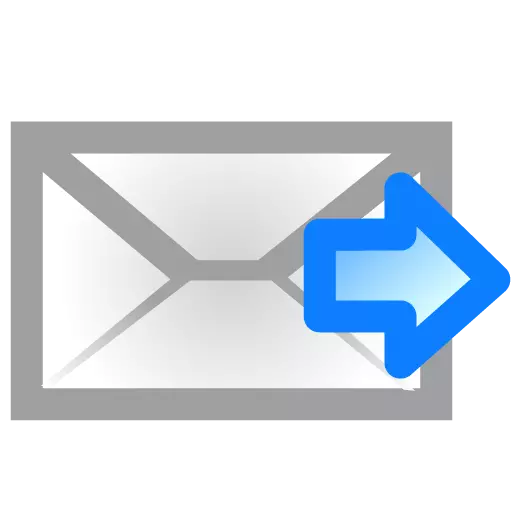
عندما، بينما كان يعمل مع عميل البريد الإلكتروني في Outlook، توقفوا عن إرسال الرسائل، هو دائما ليس لطيفا. خاصة إذا كنت بحاجة للتأكد على وجه السرعة الإخبارية. إذا كنت قد وجدت بالفعل نفسك في وضع مماثل، ولكن لم يكن من الممكن أن يحل المشكلة، ثم قرأ هذه التعليمات صغير. هنا سوف ننظر في العديد من الحالات التي غالبا ما تواجه مستخدمي Outlook.
العمل المستقل
واحدة من الميزات من عميل البريد من مايكروسوفت هو القدرة على العمل سواء على الانترنت وغير متصل (autonomically). في كثير من الأحيان، عندما كسر التواصل مع الشبكة، ويذهب Outlook إلى وضع دون اتصال. ومنذ ذلك الحين في هذا الوضع، عميل البريد يعمل حاليا، ثم انها لن ترسل الرسائل (في الواقع، وكذلك الحصول على).
لذلك، إذا كنت لا ترسل الرسائل، ثم تحقق من الرسائل في أسفل اليمين من إطار Outlook.
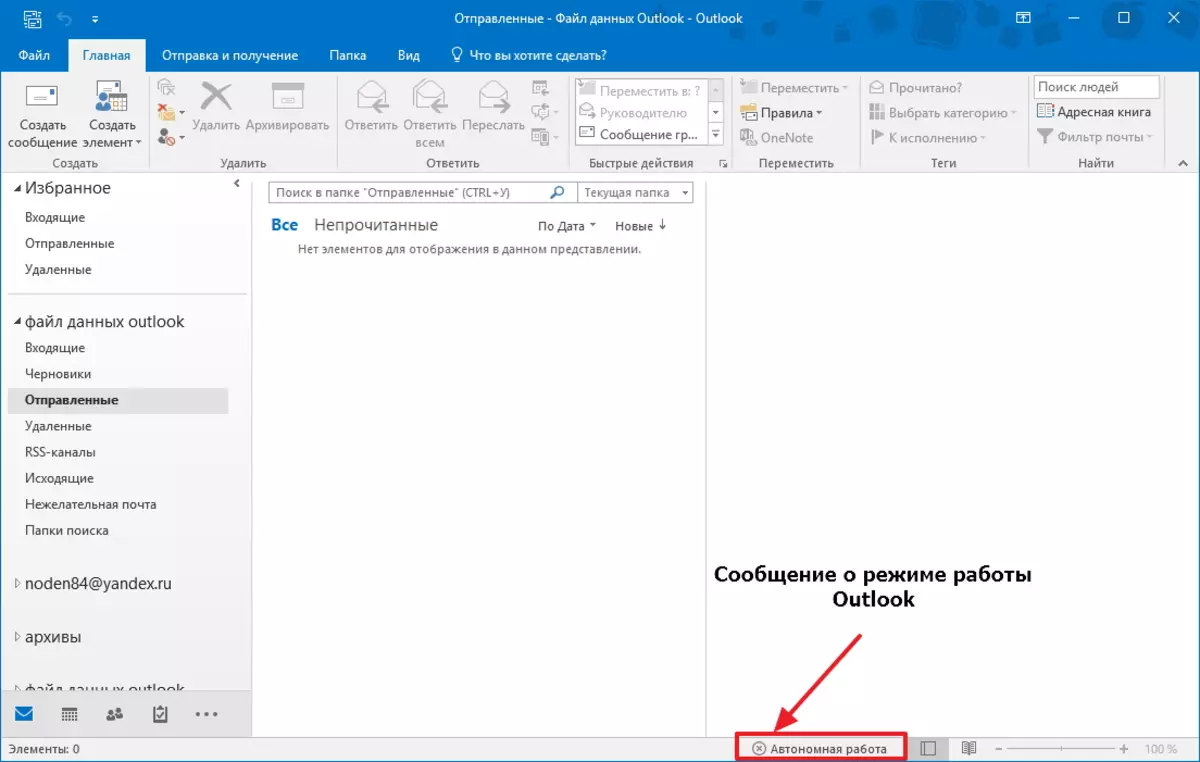
إذا كان هناك رسالة "عمل غير متصل" (أو "معطل" أو "محاولة الاتصال")، ثم يستخدم العميل الخاص بك حاليا طريقة عملها.
من أجل تعطيل هذا الوضع، وفتح "إرسال والحصول على" علامة التبويب وفي قسم "معلمات" و(وهو موجود على الجانب الأيمن من الشريط) انقر على زر التشغيل ذاتية الحكم.
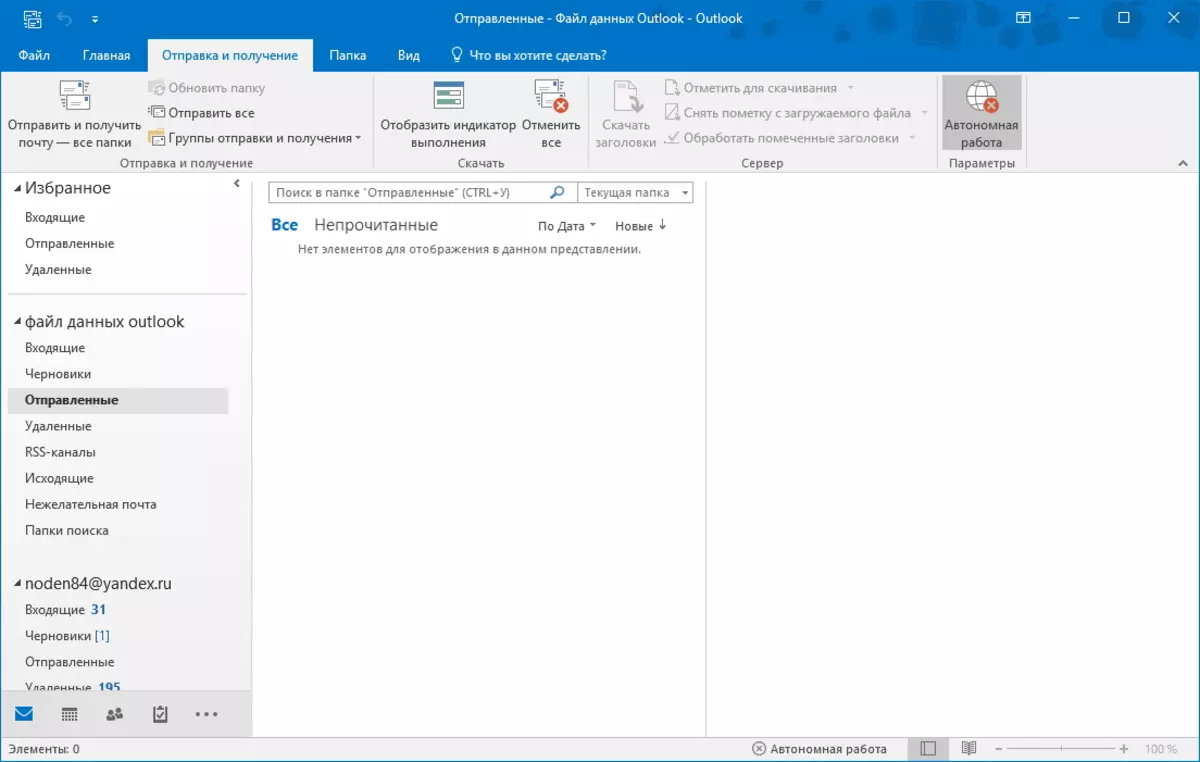
بعد ذلك، حاول إرسال بريد إلكتروني مرة أخرى.
استثمار كبير
وهناك سبب آخر والتي لا يتم إرسال الرسائل قد تكون كمية كبيرة من الاستثمار.افتراضيا، توقعات لديه قيود من خمسة ميغابايت لملفات متداخلة. إذا كان الملف الخاص بك المرفقة بالرسالة يتجاوز هذا الحجم، فإنه ينبغي أن يكون قطع وإرفاق ملف أصغر. يمكنك أيضا إرفاق الارتباط.
بعد ذلك، يمكنك محاولة إرسال بريد إلكتروني مرة أخرى.
كلمة مرور خاطئة
قد تكون كلمة المرور غير صحيحة لحساب أيضا السبب في أن لا يتم إرسال الرسائل. على سبيل المثال، إذا قمت بتغيير كلمة السر للدخول البريد على الصفحة الخاصة بك، ثم في إعدادات برنامج Outlook حساب تحتاج أيضا إلى تغيير.
للقيام بذلك، انتقل إلى إعدادات الحساب عن طريق الضغط على الزر المناسب في القائمة ملف.
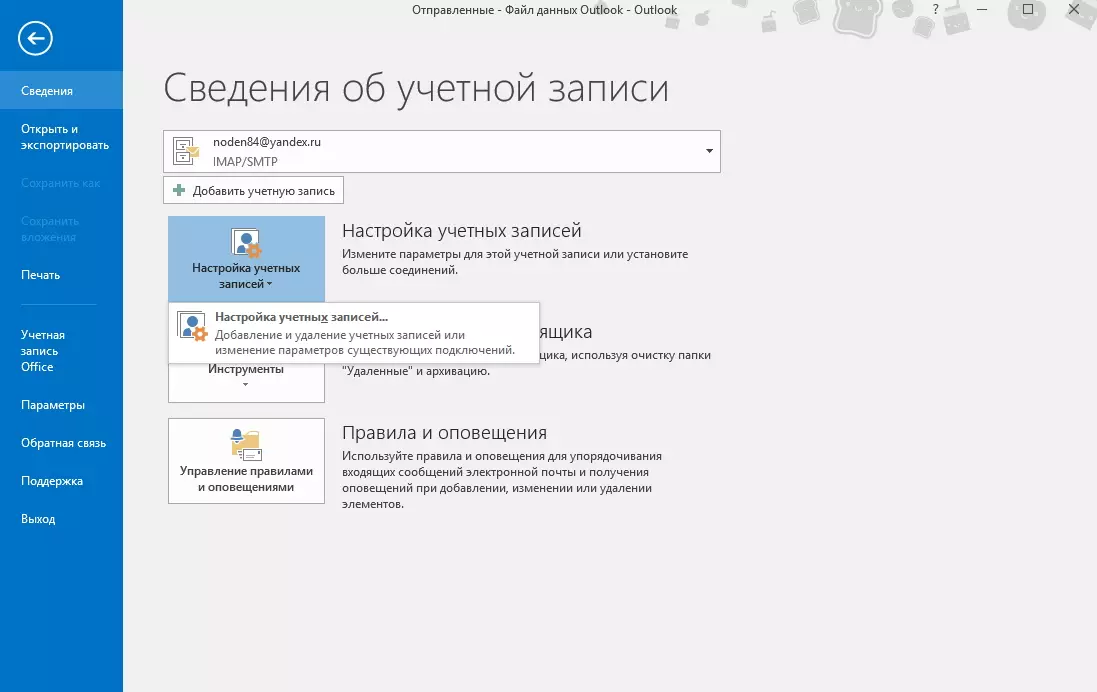
في إطار الحسابات، تحديد المطلوب وانقر على زر "التغيير".
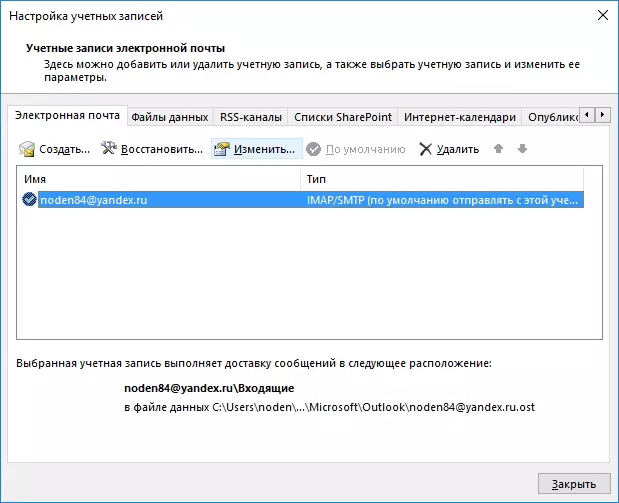
الآن يبقى إدخال كلمة المرور الجديدة في الحقل المناسب وحفظ التغييرات.
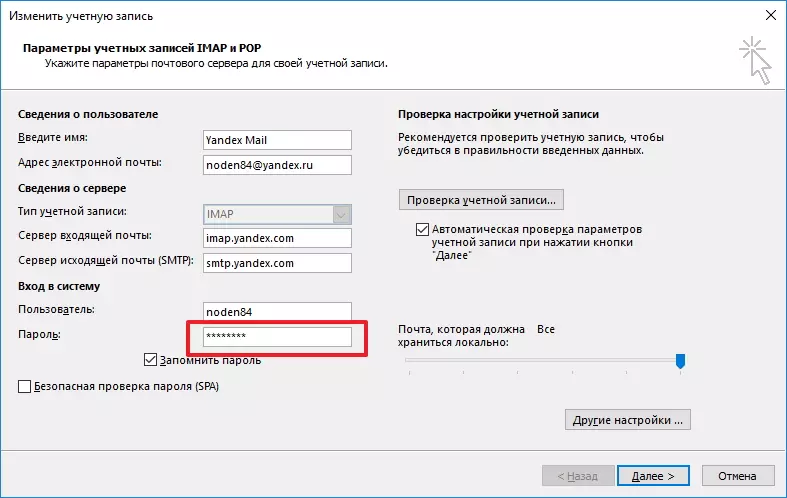
مربع مزدحم
إذا لم كل الحلول المذكورة أعلاه لا مساعدة، ثم تحقق من مقدار ملف بيانات Outlook.
إذا كان غير كاف كبيرة، ثم إزالة الرسائل القديمة وغير ضرورية أو إرسال جزء من المراسلات إلى الأرشيف.
كقاعدة عامة، تكون هذه الحلول تكفي لحل مشكلة إرسال الحروف. إذا لم تساعد أي شيء، فيجب عليك الاتصال بخدمة الدعم، وكذلك التحقق من صحة إعدادات الحساب.
